
Zoom video communications, fondée en 2011, est une plateforme de communication qui permet des visioconférences fluides. Vous pouvez discuter et appeler vos amis et votre famille quand vous le souhaitez. De plus, vous pouvez organiser des réunions, des webinaires et des événements en ligne sur cette plateforme depuis n’importe quelle partie du globe. Vous pouvez personnaliser votre compte Zoom selon vos besoins en modifiant votre photo de profil ou d’autres informations. Si vous êtes quelqu’un qui cherche des conseils sur la façon de supprimer l’image de profil Zoom, nous apportons un guide utile qui vous fournira exactement la même chose ainsi que les étapes détaillées pour supprimer l’image de profil sur Zoom.
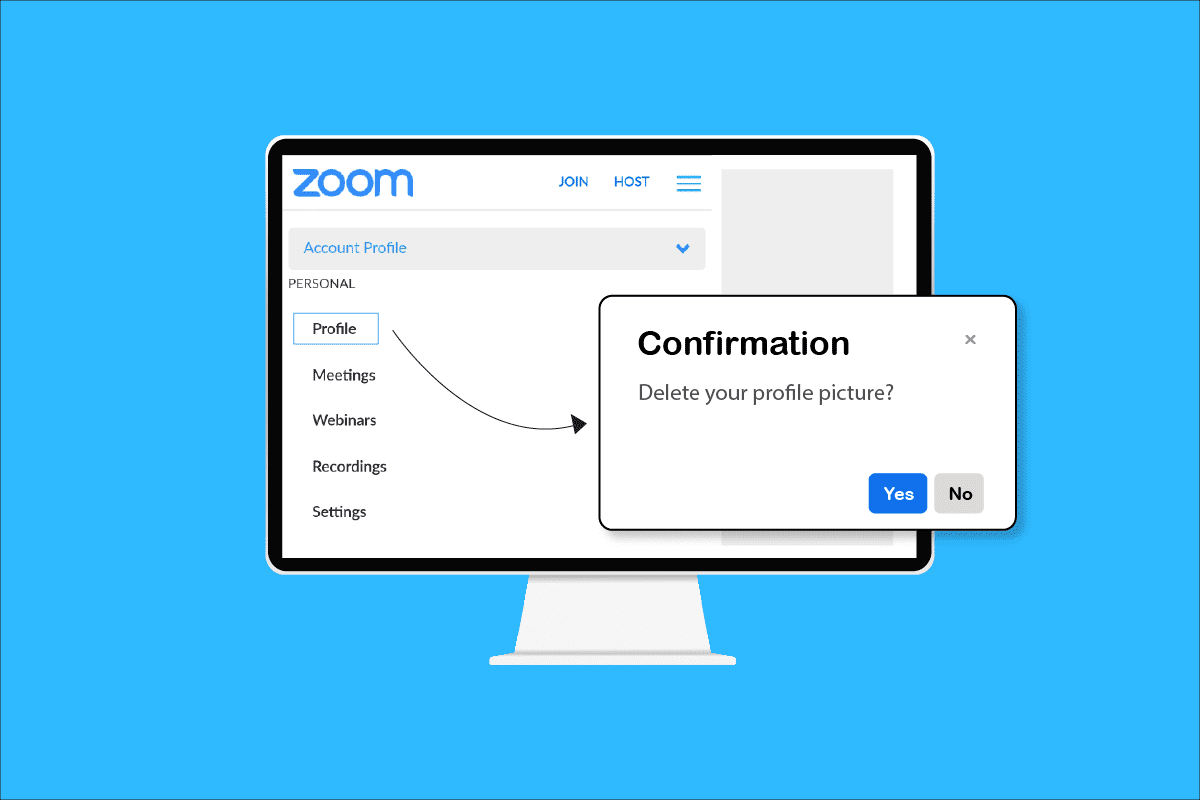
Table des matières
Comment supprimer l’image de profil Zoom
Si vous ressentez le besoin de modifier ou de supprimer votre photo de profil Zoom pour une raison quelconque, vous pouvez le faire via votre navigateur de bureau ou même l’application mobile. Suivez les étapes à venir pour effectuer cette action sur n’importe quel appareil de votre choix.
Comment supprimer ma photo de profil sur Zoom ?
Vous pouvez supprimer la photo de profil sur Zoom à partir de votre navigateur de bureau en suivant les étapes ci-dessous :
1. Visitez le site Web officiel de Zoom dans le navigateur.
2. Cliquez sur CONNEXION dans le coin supérieur droit.
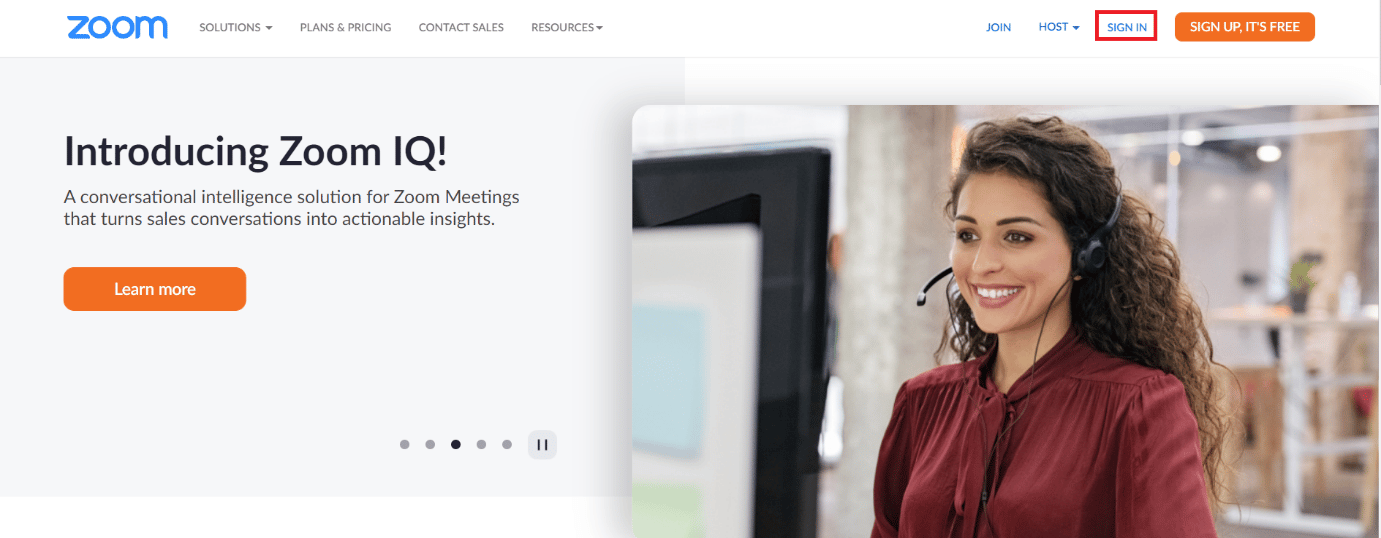
3. Entrez votre adresse e-mail et votre mot de passe et cliquez sur Connexion.
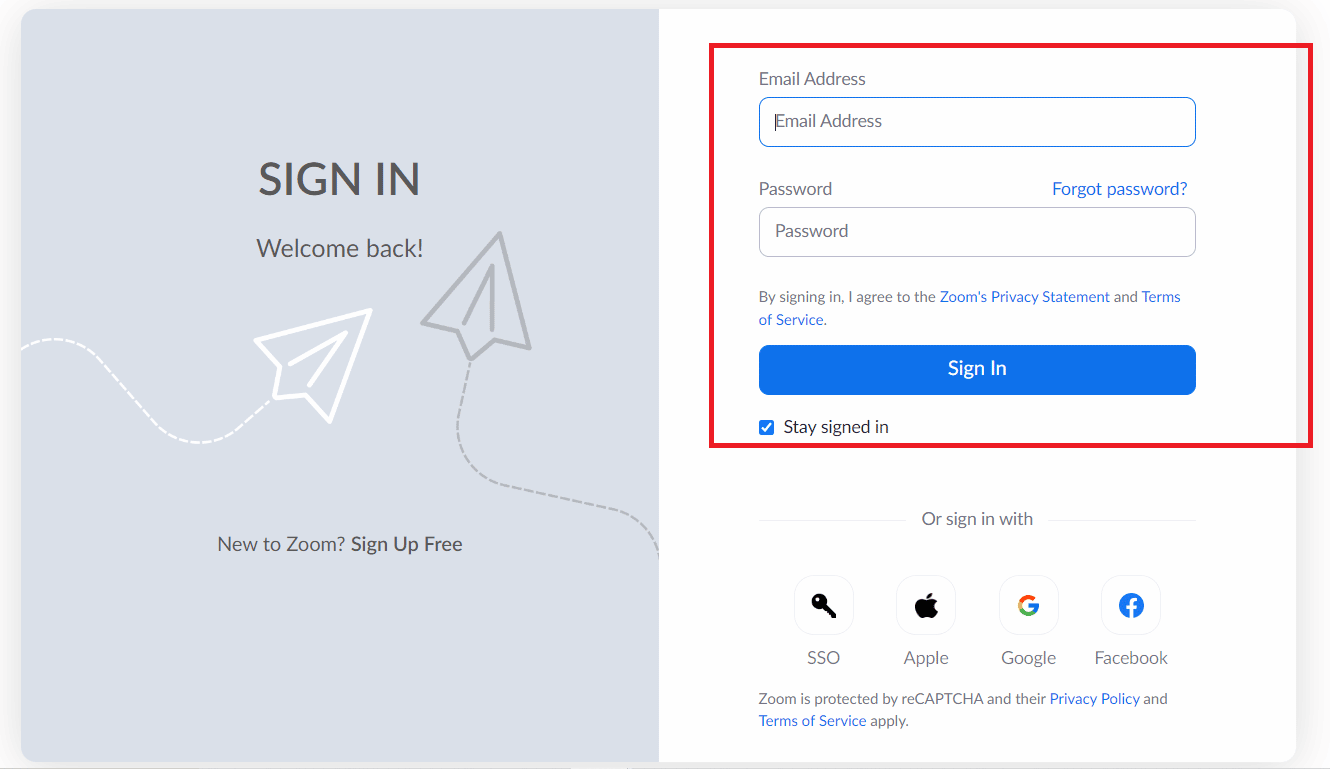
4. Cliquez sur Profil dans le volet de gauche, comme indiqué.

5. Cliquez sur votre photo de profil.
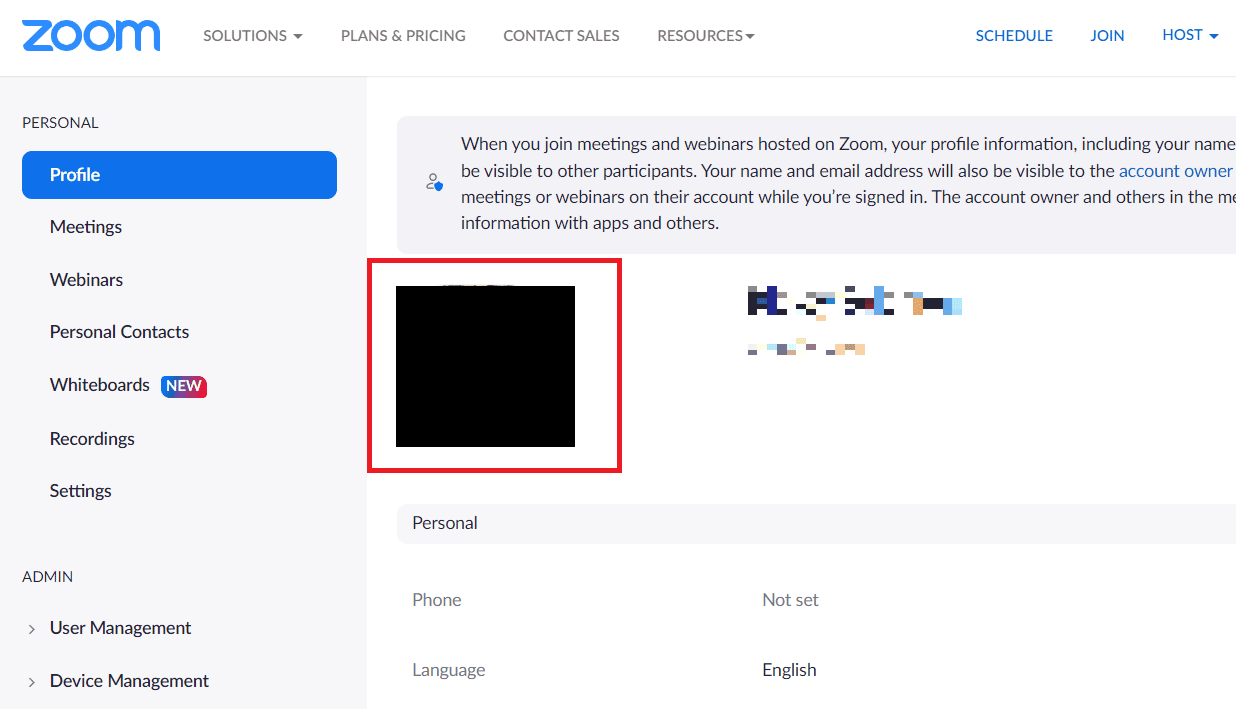
6. Cliquez sur l’option Supprimer.

7. Cliquez sur Oui dans la fenêtre de confirmation.
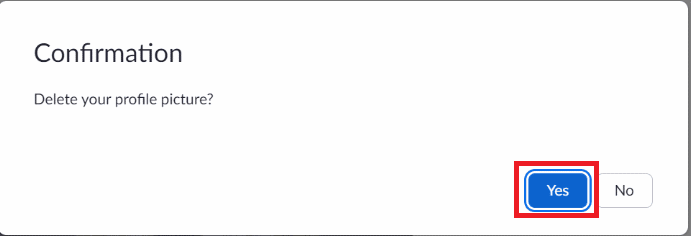
Comment supprimer une photo de profil dans l’application Zoom Meeting ? Comment supprimer ma photo de profil de Zoom sur mon téléphone ?
Malheureusement, il n’est pas possible de supprimer les photos de profil dans l’application mobile Zoom. Cependant, vous pouvez accéder au site Web Zoom sur le navigateur de votre téléphone et comprendre comment supprimer l’image de profil Zoom. Voici les étapes à suivre :
1. Visitez le site Web officiel de Zoom dans votre navigateur mobile.
2. Appuyez sur l’option Inscription gratuite.
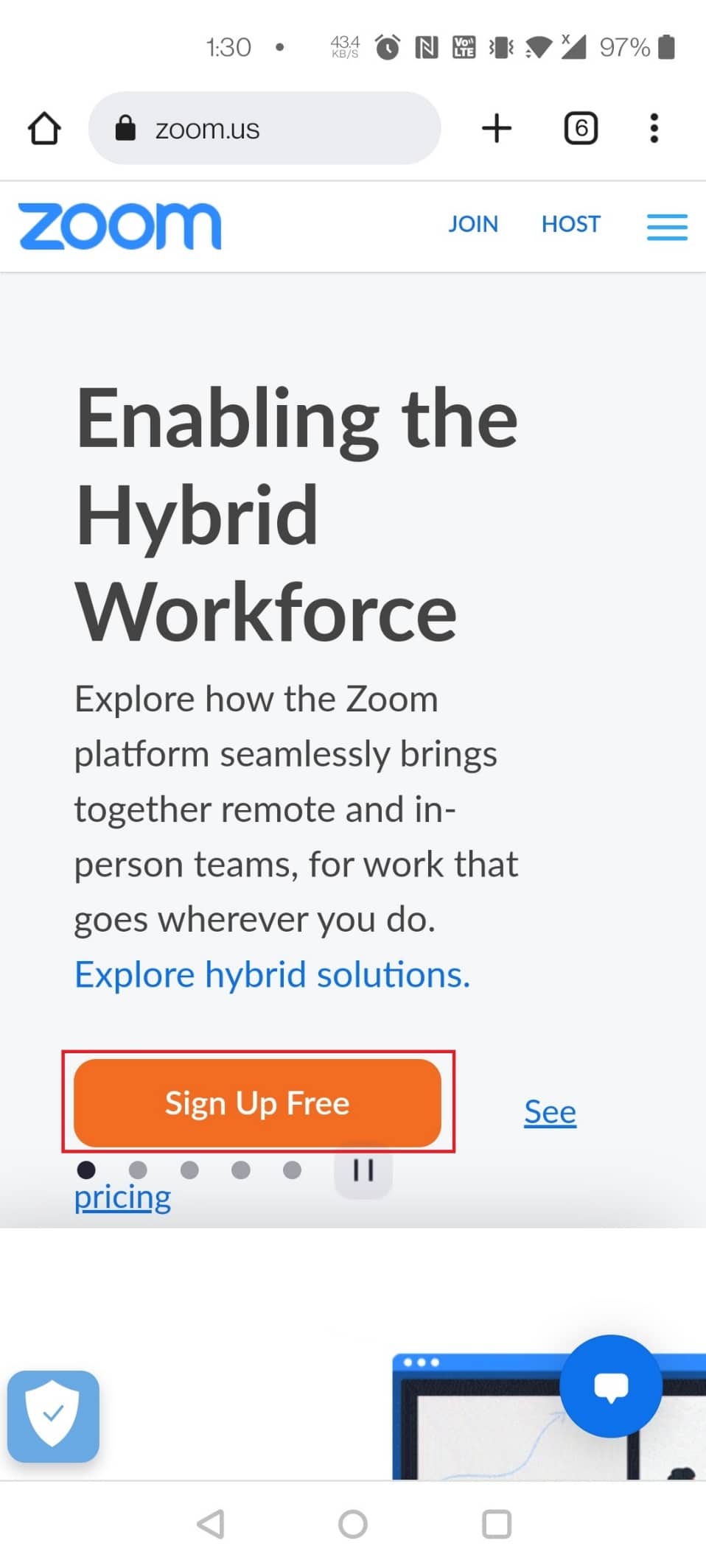
3. Sélectionnez votre année de naissance pour vérification et appuyez sur l’option Continuer.
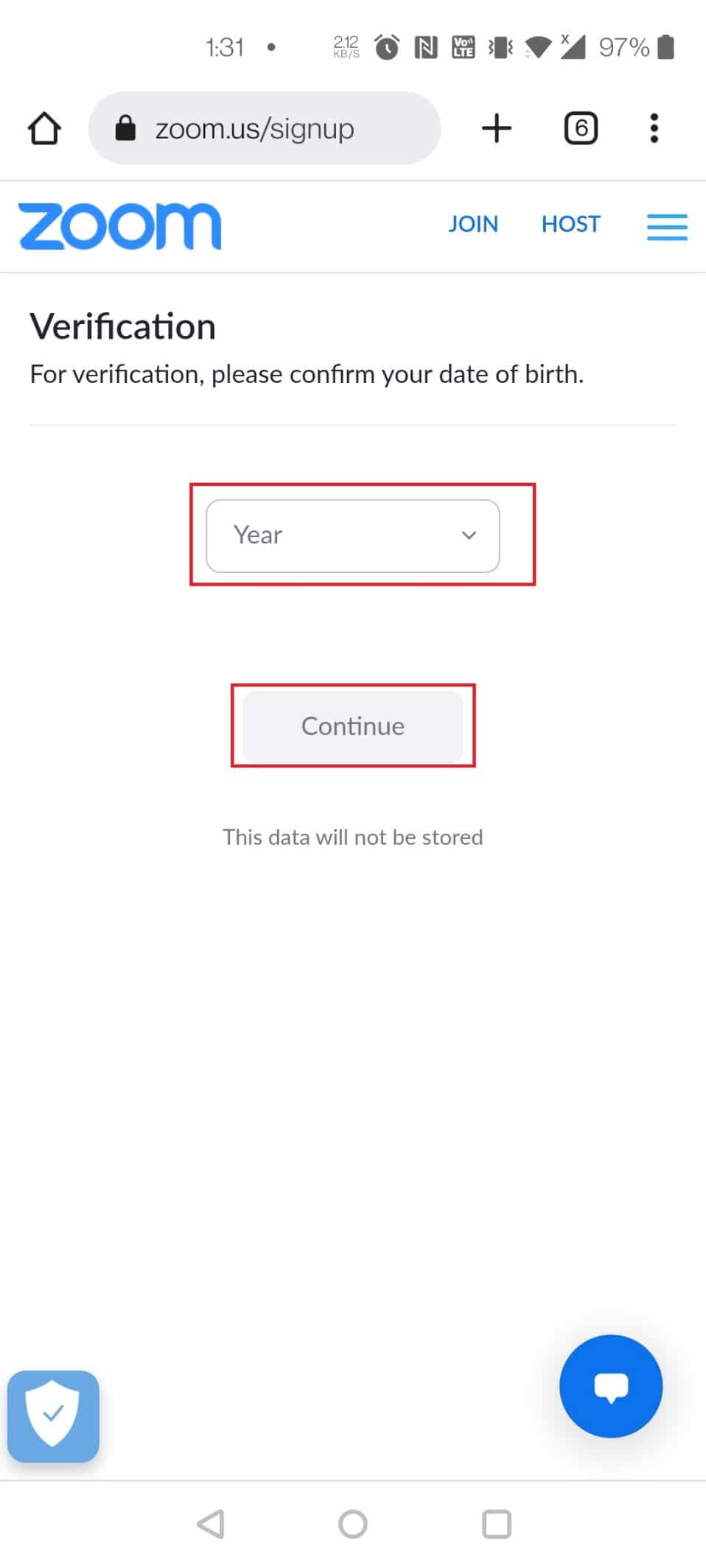
4. Maintenant, inscrivez-vous en utilisant votre adresse e-mail et votre mot de passe.
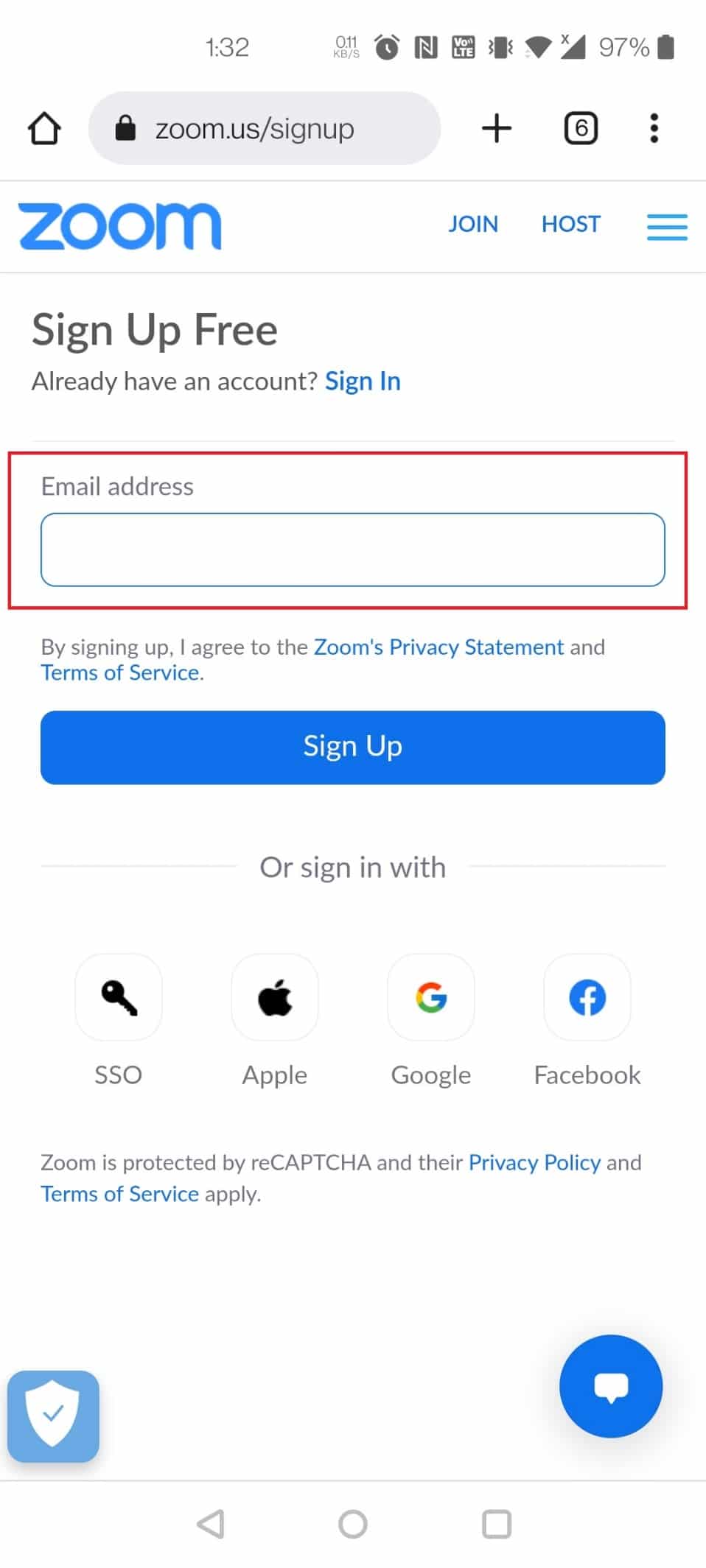
5. Appuyez sur le menu Hamburger dans le coin supérieur droit.
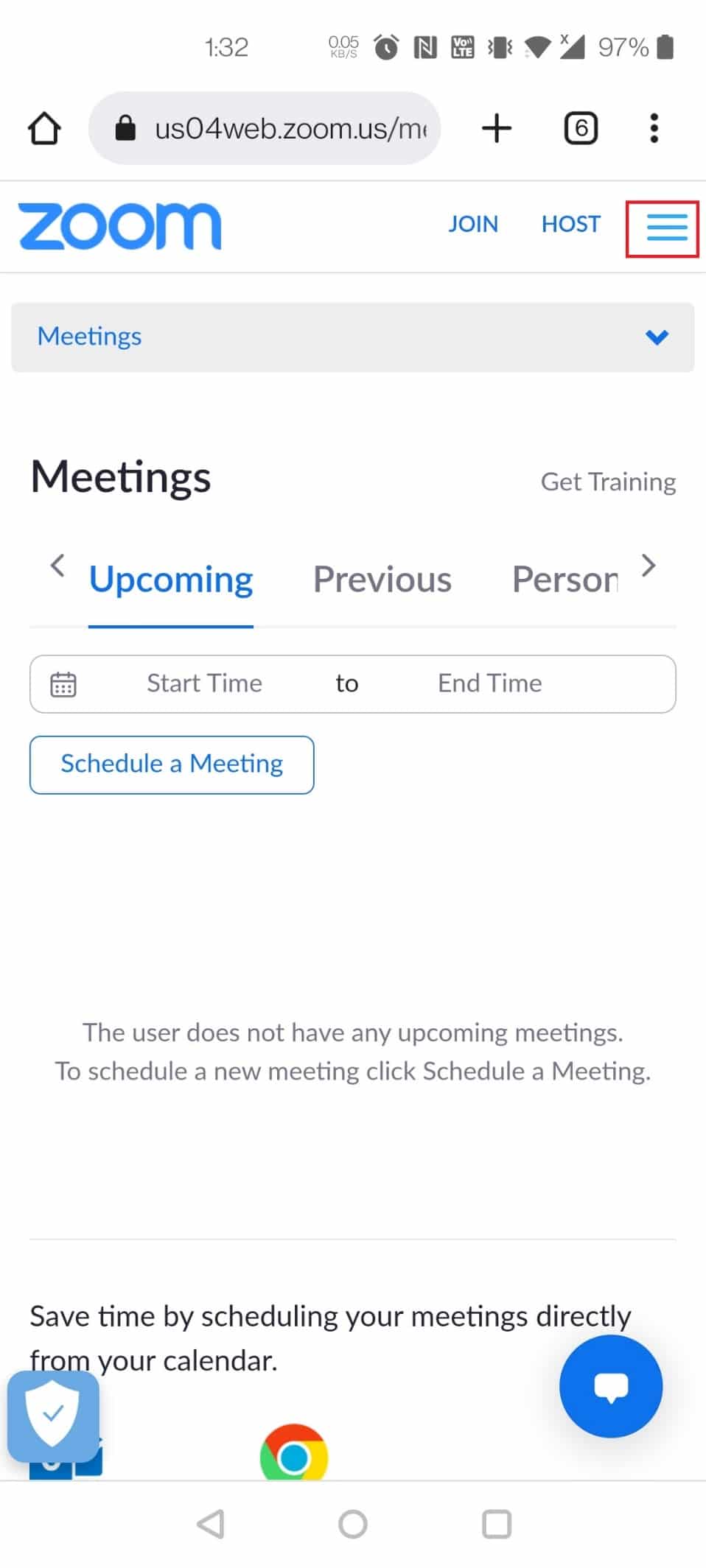
6. Appuyez sur l’option MON PROFIL dans la liste.
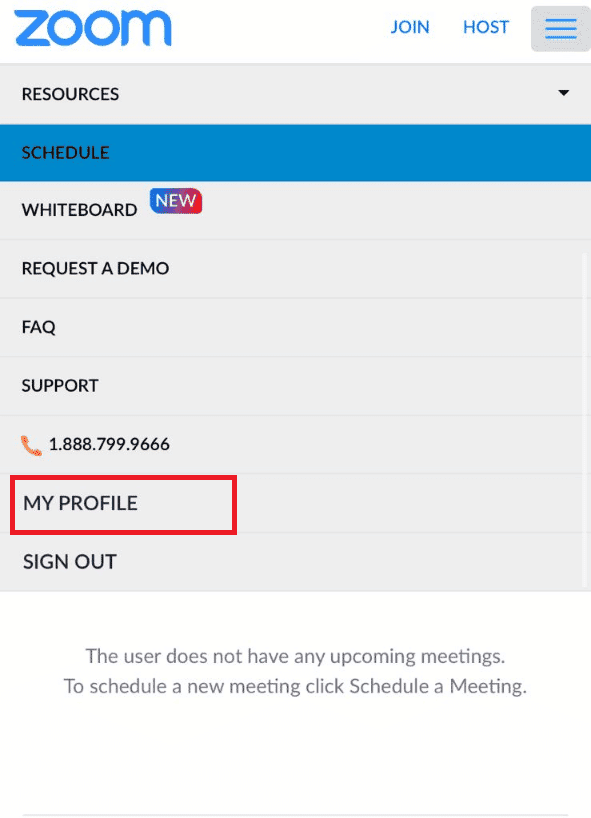
7. Appuyez sur votre photo de profil.
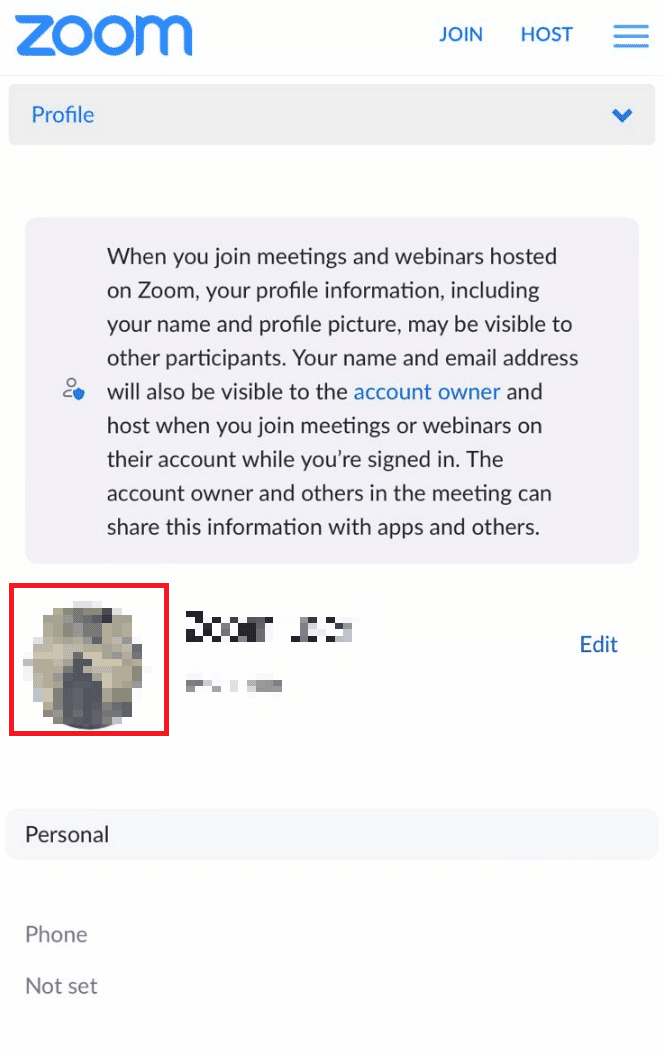
8. Appuyez sur l’option Supprimer.
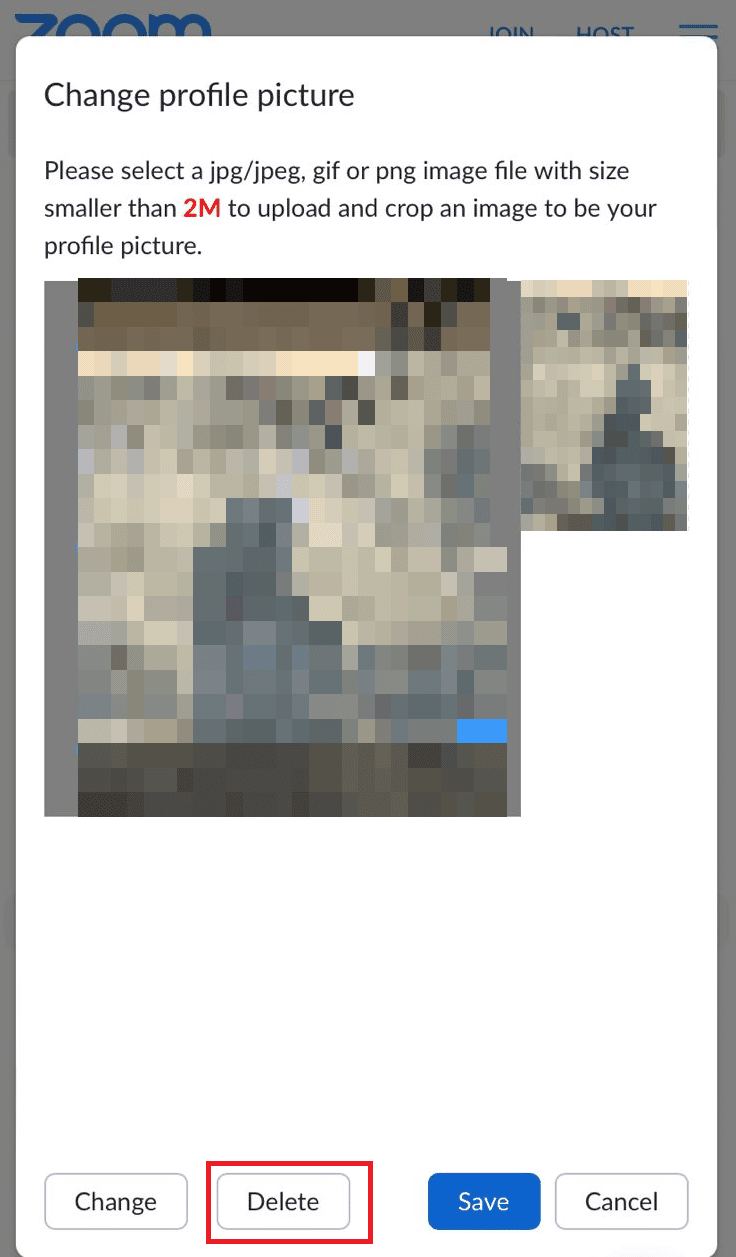
9. Enfin, appuyez sur Oui dans l’invite de confirmation.
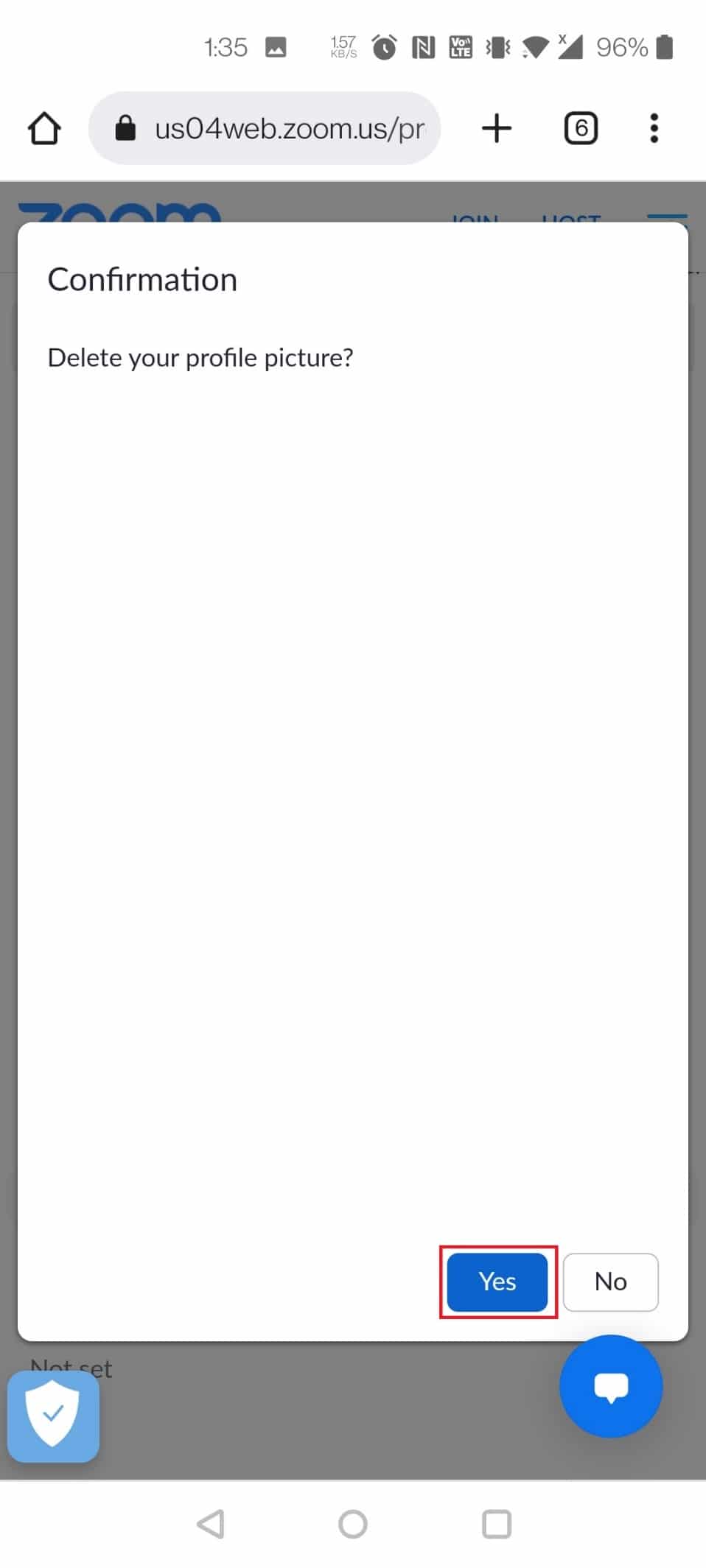
Comment puis-je changer ma photo de profil dans Zoom in Mobile ?
Vous pouvez modifier votre photo de profil sur Zoom mobile via l’application ou le site Web. Les étapes suivantes peuvent être suivies pour changer la photo de profil dans l’application Zoom :
1. Ouvrez l’application Zoom sur votre appareil.
2. Appuyez sur l’option Plus dans le coin inférieur droit.
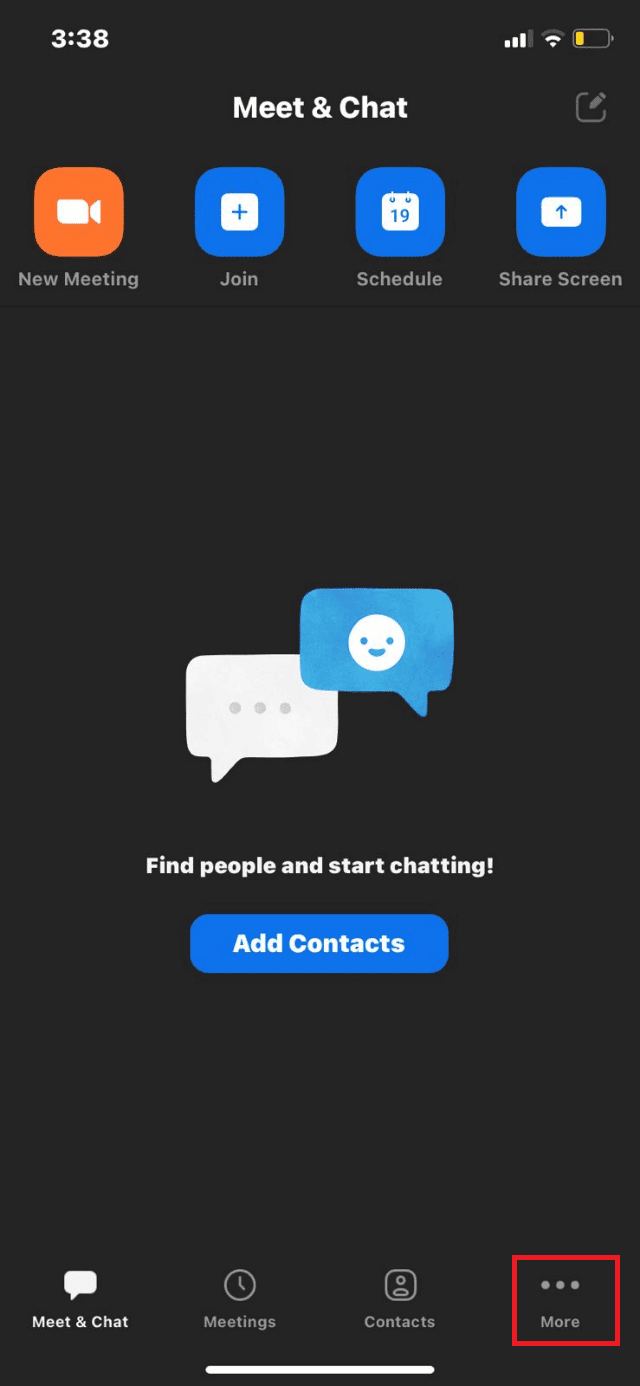
3. Appuyez sur le nom de votre profil en haut.
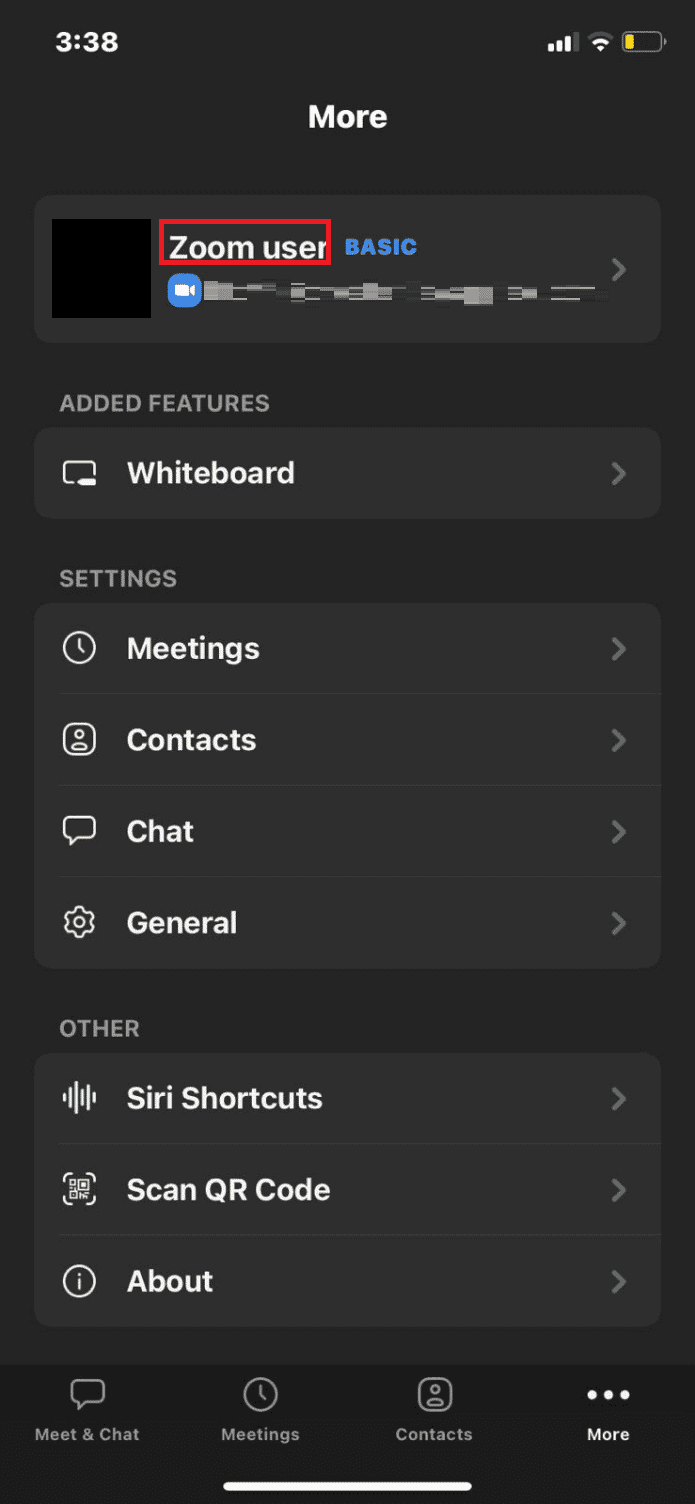
4. Appuyez sur votre photo de profil.
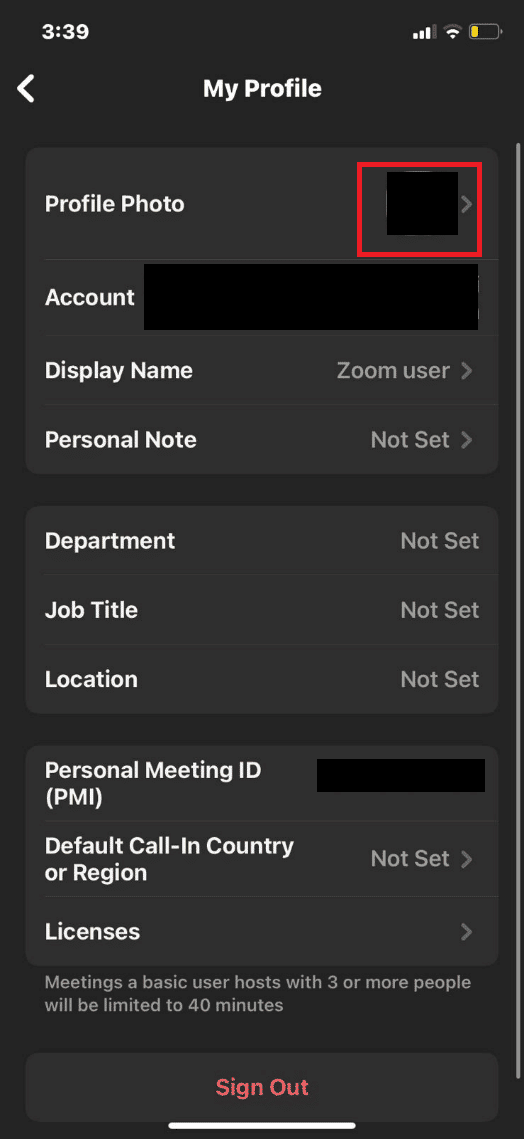
5. Appuyez sur Appareil photo ou Sélectionner dans l’album photo pour insérer une image et la définir comme image de profil.
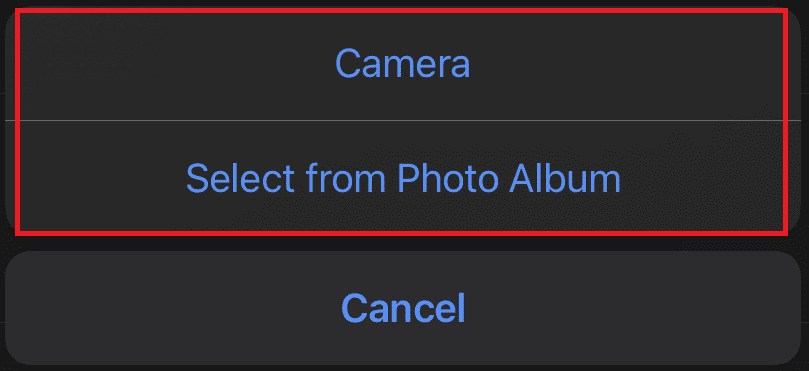
Comment puis-je rétablir la photo de mon profil par défaut sur Zoom ?
Pour rétablir la photo de profil par défaut sur Zoom, vous devez supprimer la photo de profil. Pour ce faire, suivez les étapes pour supprimer l’image de profil Zoom :
1. Visitez le site Web officiel de Zoom dans le navigateur.
2. Cliquez sur l’option CONNEXION et entrez votre identifiants de compte. Ensuite, cliquez sur Se connecter.
3. Cliquez sur Profil.

4. Cliquez sur Photo de profil > Supprimer.

5. Cliquez sur Oui dans la fenêtre de confirmation.
Pourquoi ne puis-je pas supprimer ma photo de profil Zoom ?
Les raisons possibles pour lesquelles vous ne parvenez pas à supprimer votre photo de profil sont répertoriées ci-dessous :
- L’application mobile Zoom ne vous permet pas de modifier la photo de profil dans l’application elle-même.
- Il peut y avoir des problèmes de connectivité réseau.
- De plus, des problèmes liés au serveur peuvent être à l’origine de ce problème. Dans ce cas, vous pouvez réessayer plus tard.
***
Nous espérons que vous avez appris comment supprimer une photo de profil Zoom. N’hésitez pas à nous contacter avec vos questions et suggestions via la section commentaires ci-dessous. Faites-nous savoir ce que vous voulez savoir ensuite.

